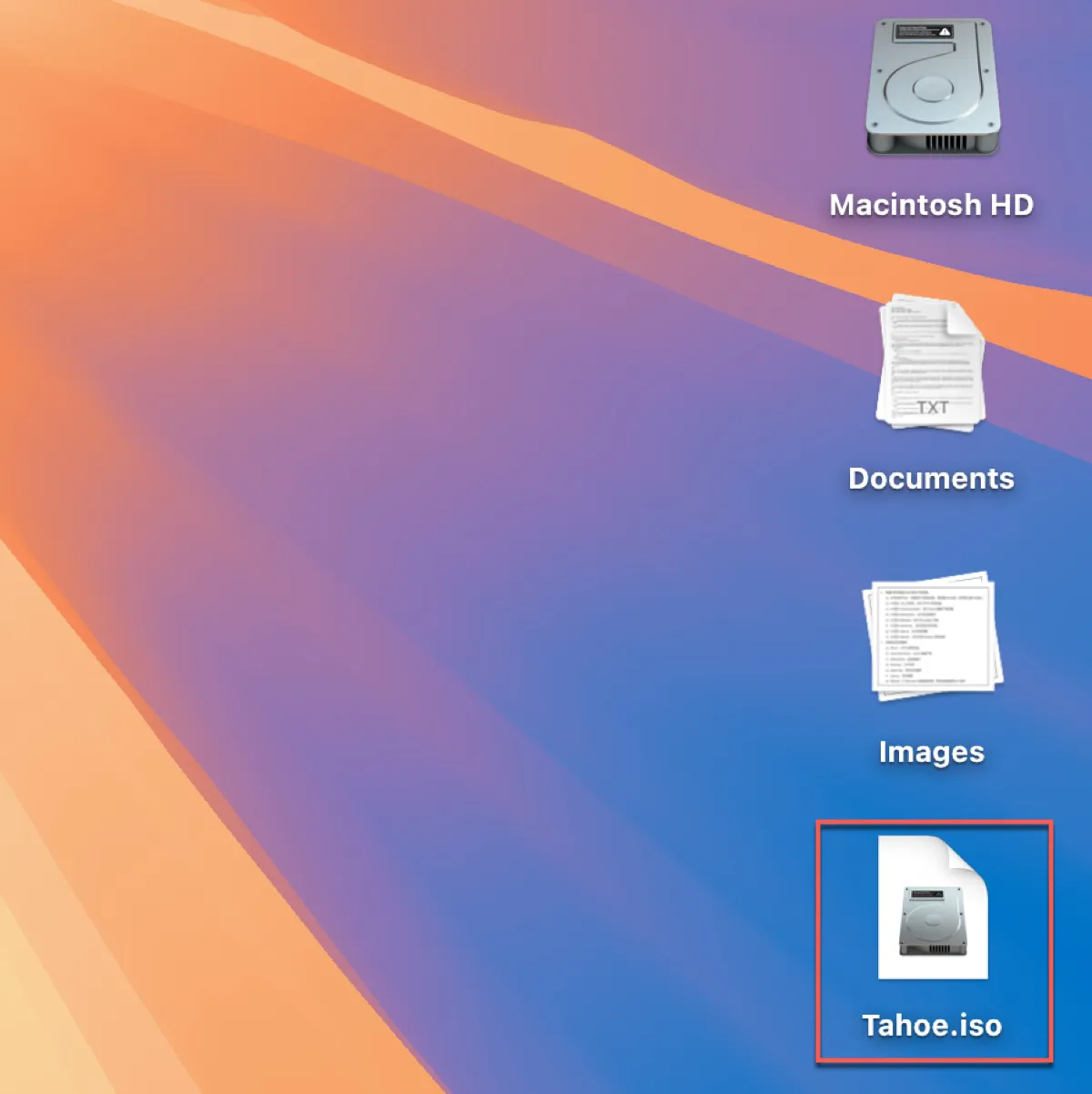En son macOS Tahoe 26, 15 Eylül 2025'te halka sunuldu. Öncüsü macOS Sequoia ile karşılaştırıldığında, bu büyük güncelleme arayüzü "Sıvı Cam" görünümüyle yeniledi, Launchpad'i yeni bir Uygulamalar kontrolüyle değiştirdi ve Spotlight Arama'nın önemli ölçüde iyileştirilmesine neden oldu.
Yeni Spotlight, popüler üretkenlik uygulaması Alfred'den ödünç aldı ve entegrasyon açısından ötesine taşıdı. Artık dört bölümü bulunuyor: Uygulamalar, uygulamaları bulma ve başlatma için (bağlı bir iPhone'da olanları da içerenler), Dosyalar, belgeleri ve klasörleri hızlı bir şekilde bulma, Eylemler, hızlı görevleri ve kısayolları yürütme ve Pano, son panonuzun geçmişini görüntüleme ve yönetme.
Eğer bir sanal makineye, VMware, VirtualBox veya Parallels Desktop gibi, macOS Tahoe'i indirmek ve yüklemek istiyorsanız, bir Windows'tan macOS Tahoe bootable USB yükleyici oluşturun, veya bir macOS Tahoe Hackintosh yapın, böylece macOS Tahoe'yi Windows veya Mac üzerinde çalıştırabilirsiniz, macOS Tahoe ISO dosyasını edinmek önemlidir. Bir macOS 26 Tahoe ISO dosyası nasıl oluşturulur veya doğrudan nasıl indirilir öğrenmek için okumaya devam edin.
Windows'ta macOS Tahoe ISO dosyasını nasıl indirilir?
Windows üzerinde macOS Tahoe ISO dosyasını indirmeniz mi gerekiyor? iBoysoft DiskGeeker for Windows işinizi kolayca halledebilir. Bu araç, macOS ISO ve DMG dosyalarının yanı sıra macOS bootable USB installer'ları da Windows PC'de oluşturabilir.
İşte Windows PC'de macOS Tahoe ISO dosyasını nasıl indireceğiniz:
Adım 1: iBoysoft DiskGeeker for Windows'u indirin, kurun ve başlatın.
Adım 2: İndir ve boot disk oluştur > macOS sistem imajını indir seçeneğini açın.

Adım 3: macOS Tahoe'yi seçin ve Get butonuna tıklayın.
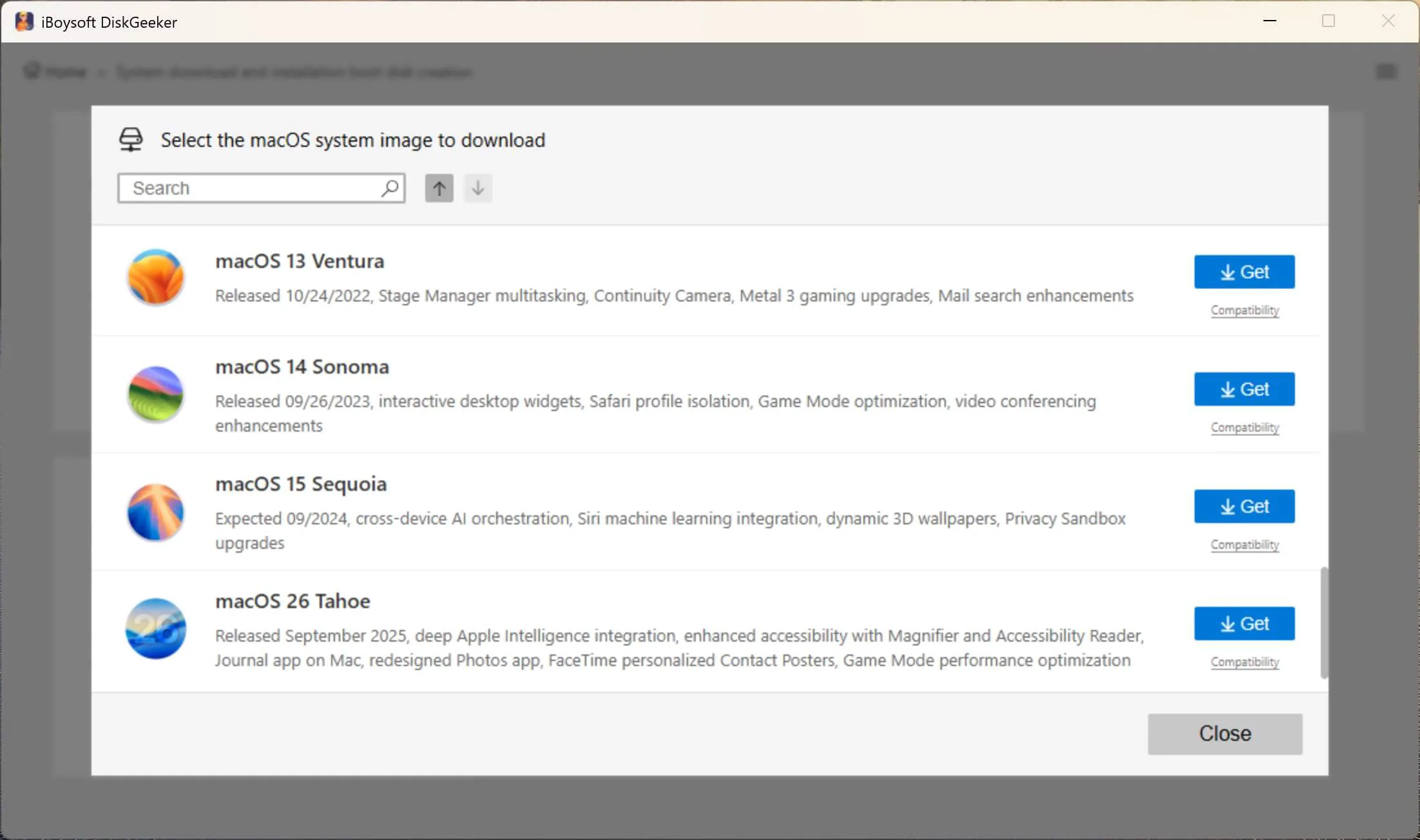
Adım 4: .iso formatını seçin.
Adım 5: macOS Tahoe ISO dosyasını kaydetmek için bir konum seçin.

Adım 6: macOS Tahoe ISO dosyasının indirilmesinin tamamlanmasını bekleyin.
Eğer macOS Tahoe bootable USB installer'a da ihtiyacınız varsa, Adım 2'de macOS USB Installer Oluştur butonuna tıklayın.
VMware veya VirtualBox için macOS Tahoe ISO dosyası nasıl oluşturulur?
VMware veya VirtualBox için macOS Tahoe 26 ISO dosyasını el ile oluşturmanın basit yolu, iBoysoft DiskGeeker for Mac'i kullanmaktır. Bu araç, herhangi bir Mac'te macOS Tahoe 26 ISO dosyasını oluşturmanıza ve size zaman kazandırmanıza yardımcı olabilir, macOS Tahoe ile uyumlu olup olmadığına bakılmaksızın.
Bir Mac'te macOS Tahoe 26 ISO dosyası oluşturmanın adımları:
Adım 1: iBoysoft DiskGeeker for Mac'i ücretsiz indirin ve açın.
Adım 2: macOS 26 Tahoe'yi seçin ve İmajı İndir butonuna tıklayın.
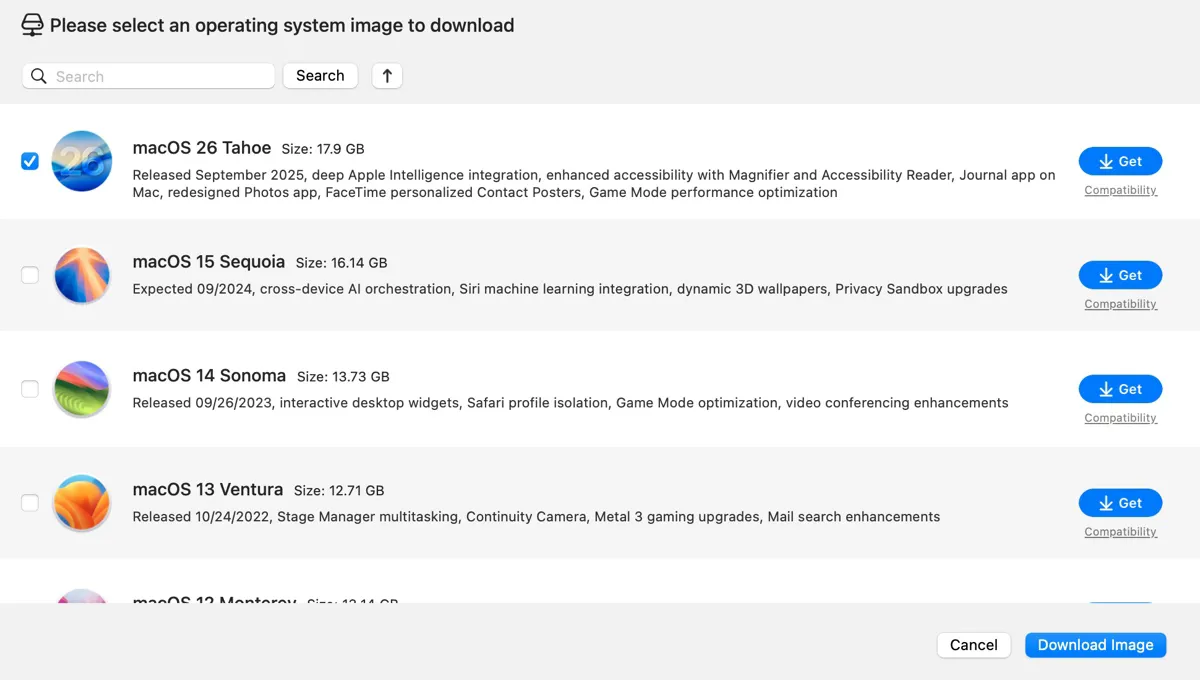
Adım 3: macOS Tahoe imaj dosyasını indirdikten sonra, Terminal'i Uygulamalar > Yardımcı Programlar klasöründen başlatın.
Adım 4: Aşağıdaki komutu kullanarak macOS Tahoe DMG dosyasını CDR dosyasına dönüştürün.hdiutil convert dmg_dosya_yolu -format UDTO -o ~/Masaüstü/Tahoe.cdr
Detaylar: Terminal'de "hdiutil convert" yazın, boşluk bırakın, ardından indirilen DMG dosyasını Terminal'e sürükleyip bırakın, tekrar boşluk bırakın ve geri kalan komutu yapıştırın "-format UDTO -o ~/Desktop/Tahoe.cdr," ve Enter tuşuna basın. Örnek bir komut: hdiutil convert /Users/jenny/Desktop/macOS\ 26\ Tahoe.dmg -format UDTO -o ~/Desktop/Tahoe.cdr
Adım 5: macOS Tahoe CDR dosyasının adını macOS Tahoe ISO dosyasına değiştirin.mv ~/Desktop/Tahoe.cdr ~/Desktop/Tahoe.isoArtık masaüstünde macOS Tahoe.iso dosyasını bulmalısınız.
Bu aracı macOS Tahoe 26 ISO dosyasına ihtiyacı olan diğer insanlar için paylaşın!
Eğer macOS Tahoe uyumlu bir Mac'iniz varsa, aynı zamanda VMware veya VirtualBox için macOS Tahoe ISO dosyasını baştan oluşturabilirsiniz.
macOS Tahoe 26, Apple Silicon (M1, M2, M3 ve M4 yongaları) veya aşağıdaki Intel tabanlı Mac modellerinden herhangi biri tarafından desteklenmektedir:
- MacBook Pro: 16 inçlik (2019)
- MacBook Pro: 13 inçlik (2020) dört adet Thunderbolt 3 portuna sahip
- iMac: 27 inçlik (Retina 5K, 2020)
- Mac Pro: 2019 model
Desteklenen Mac kullanıcıları, bir macOS Tahoe ISO imajı oluşturmak için aşağıdaki adımları takip edebilir:
- macOS Tahoe tam yükleyicisini indirin.
- macOS Tahoe yükleyicisi için boş bir ISO disk imajı oluşturun.
- tahoe.dmg dosyasını bağlayın.
- Bootable bir macOS Tahoe yükleyici yapın.
- macOS Tahoe disk imajını bağlantısız yapın.
- macOS Tahoe.dmg dosyasını .cdr formatında bir ISO dosyasına dönüştürün.
- macOS Tahoe.cdr dosyasının adını bir ISO dosyasına değiştirin.
Adım 1: macOS Tahoe tam yükleyicisini indirin
Öncelikle macOS Tahoe tam yükleyicisini indirmeniz gerekmektedir. Şu anda Mac App Store'da mevcut olmadığından, aşağıdaki bağlantıdan veya Terminal'den indirebilirsiniz.
macOS Tahoe tam yükleyici indir
İndirdikten sonra, InstallAssistant.pkg dosyasını açabilir ve macOS Tahoe.app'ı Uygulamalar klasörünüze eklemek için ekrandaki talimatları takip edebilirsiniz.
Adım 2: macOS Tahoe yükleyicisi için boş bir ISO disk imajı oluşturun
Sonraki adımda, macOS Tahoe yükleyicisi için boş bir disk imajı oluşturmanız ve hdiutil komut satırı aracılığıyla bağlamanız gerekmektedir.
Finder'ı açın ve Uygulamalar > Yardımcı Programlar klasörüne gidin, ardından Terminal'i başlatın. Terminal penceresinde aşağıdaki komutu kopyalayın ve yapıştırın, ve çalıştırmak için Enter tuşuna basın.
hdiutil create -o /tmp/tahoe -boyut 20000m -volname TahoeISO -düzen SPUD -fs HFS+J
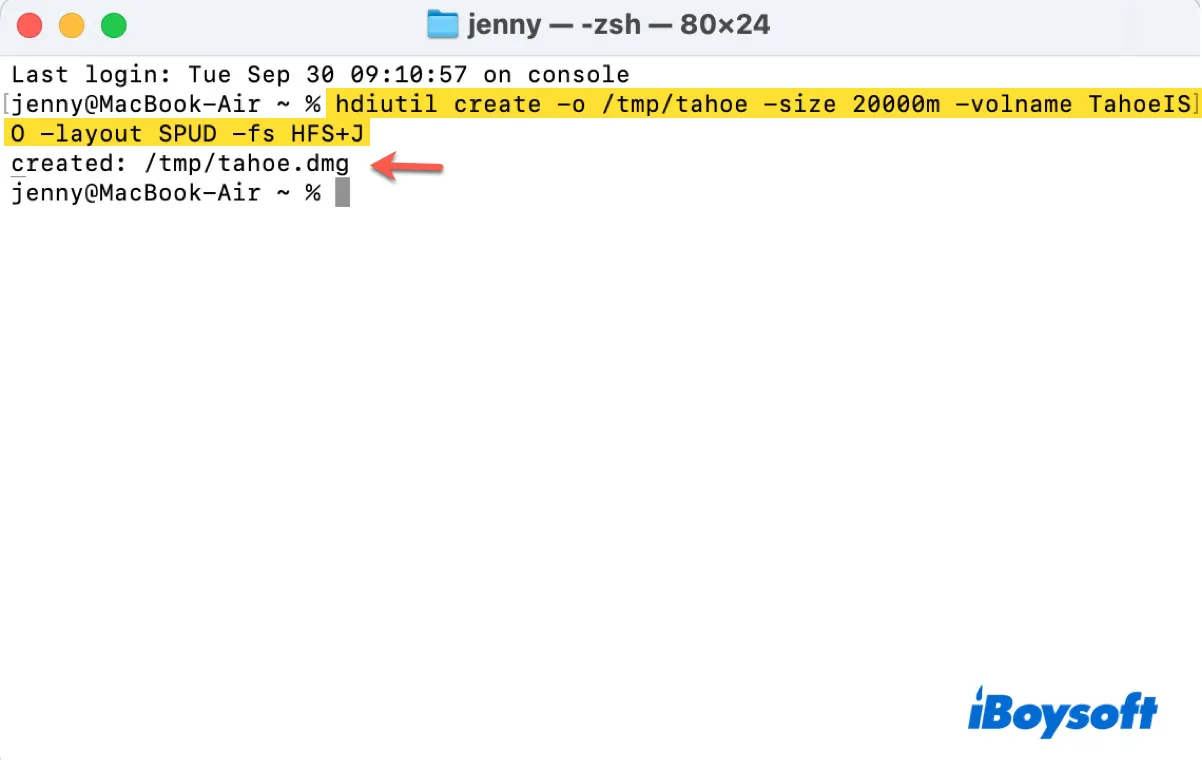
Bu komut, /tmp dizininde tahoe.dmg adında 20 GB'lık bir disk imajı oluşturur. Disk imajı, Mac OS Extended Journaled (HFS+J) dosya sistemi kullanarak tek bir bölüm olacak şekilde oluşturulur ve disk imajının birim adı TahoeISO olarak ayarlanır. İşlem bir dakika veya iki sürebilir. Tamamlandığında "oluşturuldu: /tmp/tahoe.dmg" yazacaktır.
İşte komut ayrıntıları:
hdiutil create:
hdiutil aracı, disk imajlarını manipüle etmek için kullanılan bir macOS komut satırı aracıdır.
Oluştur altkomutu, yeni bir disk imajı oluşturmak istediğinizi belirtir.
-o /tmp/tahoe:
-o bayrağı, oluşturulan disk imajı için çıkış dosya yolunu belirtir.
Bu durumda, disk imajı /tmp/tahoe.dmg olarak kaydedilir. (Varsayılan olarak, dosya adının sonuna .dmg eklenir, başka şekilde belirtilmedikçe.)
-size 20000m:
-size bayrağı, disk imajının boyutunu belirtir. 20000m, disk imajının 20GB boyutunda olacağını belirtir.
-volname TahoeISO:
-volname bayrağı, disk imajı bağlandığında görünecek birimin adını belirtir.
Bu durumda, birimin adı TahoeISO olacaktır.
-layout SPUD:
-layout bayrağı, disk imajı için bölüm düzenini belirtir. SPUD, "Tek Bölüm, Apple Partition Map" anlamına gelir. Disk imajında tek bir bölüm oluşturur.
-fs HFS+J:
-fs bayrağı, disk imajı için kullanılacak dosya sistemi biçimini belirtir.
HFS+J, ayrıca Mac OS Extended (Journaled) olarak adlandırılan, macOS'e özgü bir dosya sistemi biçimidir. Günlükleme destekleyen (çökme veya güç kesilmeleri durumunda dosya sistemi bozulmasını önlemeye yardımcı olan bir özellik) dosya sistemi biçimidir.
Adım 3: tahoe.dmg dosyasını bağlama
macOS Tahoe DMG dosyası oluşturulduktan sonra, onu bağlamanız gerekir. Bu, Mac'inizde fiziksel bir disk gibi görünmesini sağlar. Terminal'de aşağıdaki komutu çalıştırın ve Enter tuşuna basın:
hdiutil attach /tmp/tahoe.dmg -mountpoint /Volumes/TahoeISO
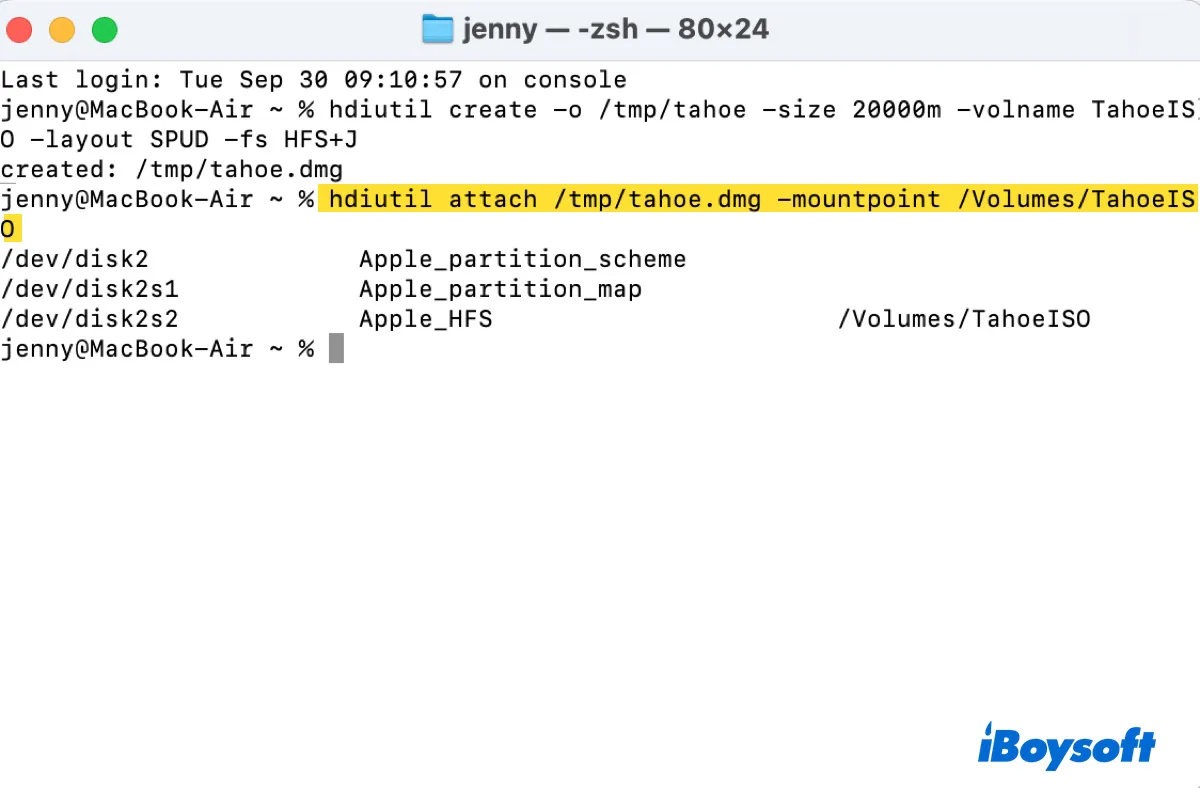
Ardından, masaüstünüzde veya Finder'ın kenar çubuğunda TahoeISO adlı bir birim bulmalısınız.
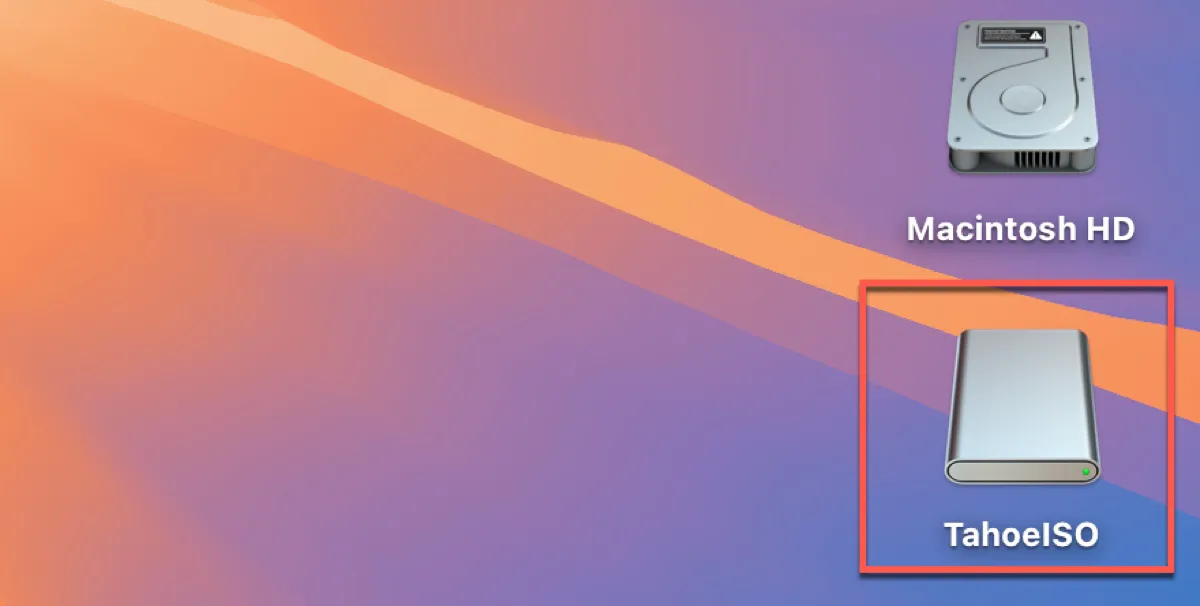
İşte komut ayrıntıları:
hdiutil attach:
hdiutil, disk imajları (örneğin .dmg dosyaları) ile çalışmak için macOS komut satırı yardımcı programıdır.
attach altkomutu, disk imajının bağlanmasını sağlamak için kullanılır ve içeriğine fiziksel bir disk gibi erişilebilir hale getirir.
/tmp/tahoe.dmg:
Bu, bağlanacak /tmp dizinindeki disk imajı dosyasının yolu (tahoe.dmg) belirtir. Bu örnekte, .dmg dosyası /tmp dizininde bulunmaktadır.
-mountpoint /Volumes/TahoeISO:
-mountpoint bayrağı, monte edilen disk görüntüsünün dosya sisteminde görünmesi gereken dizini belirler.
/Volumes/TahoeISO, monte etmek için istenilen konumdur. macOS'ta monte edilen birimler genellikle /Volumes dizini altına yerleştirilir.
Adım 4: Boot edilebilir bir macOS Tahoe yükleyici oluşturun
macOS Tahoe disk görüntünüz monte edildikten sonra, şimdi onu boot edilebilir bir macOS Tahoe yükleyiciye dönüştürebilirsiniz. Bu adım, macOS Tahoe yükleyicisini boş disk görüntüsüne kopyalayacaktır.
- Terminal'de aşağıdaki komutu çalıştırın:sudo /Applications/Install\ macOS\ Tahoe.app/Contents/Resources/createinstallmedia --volume /Volumes/TahoeISO
- Şifre sorulduğunda, giriş şifrenizi girin ve Enter tuşuna basın. Şifrenin korunması için ekranda görünmeyeceğini unutmayın.
- Y tuşuna basın ve Enter tuşuna basın.
- Terminal, boot edilebilir Tahoe yükleyiciyi oluştururken bekleyin.
- "Install media now available at "/Volumes/Install macOS Tahoe" şeklinde geri dönüş yaptığında, boot edilebilir yükleyici oluşturulmuş demektir.
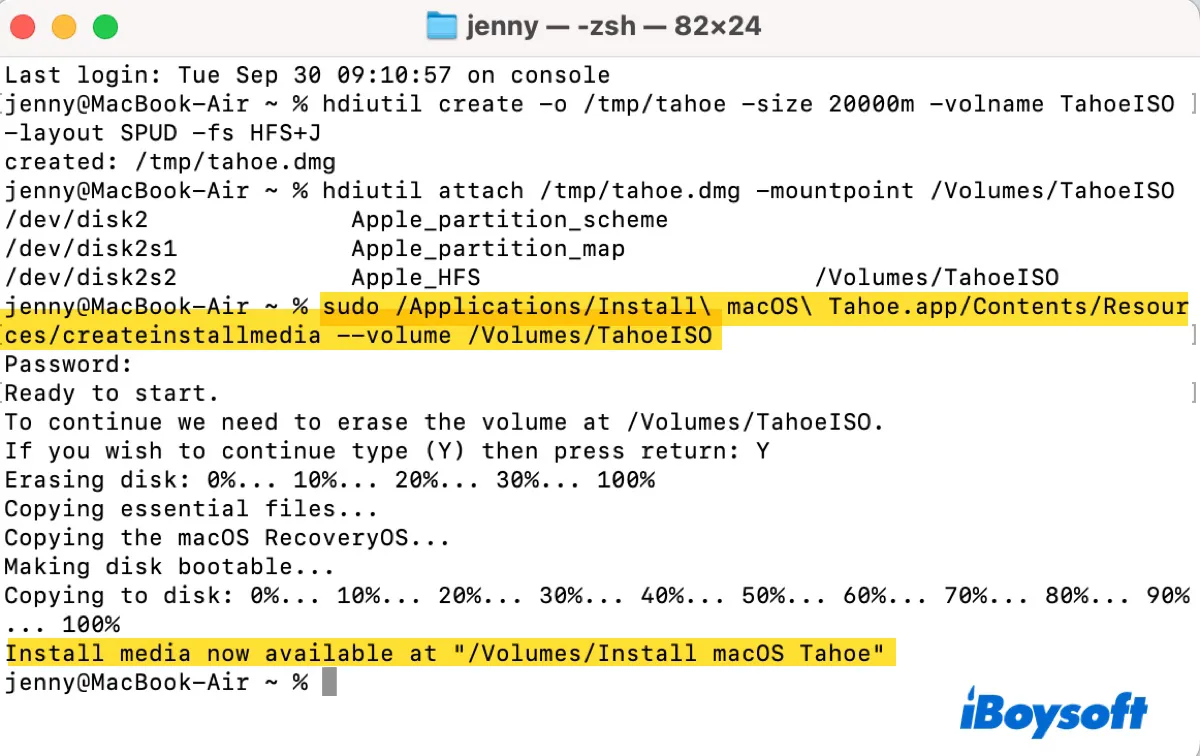
- Masaüstündeki TahoeISO birimi "Install macOS Tahoe" olarak yeniden adlandırılacaktır.
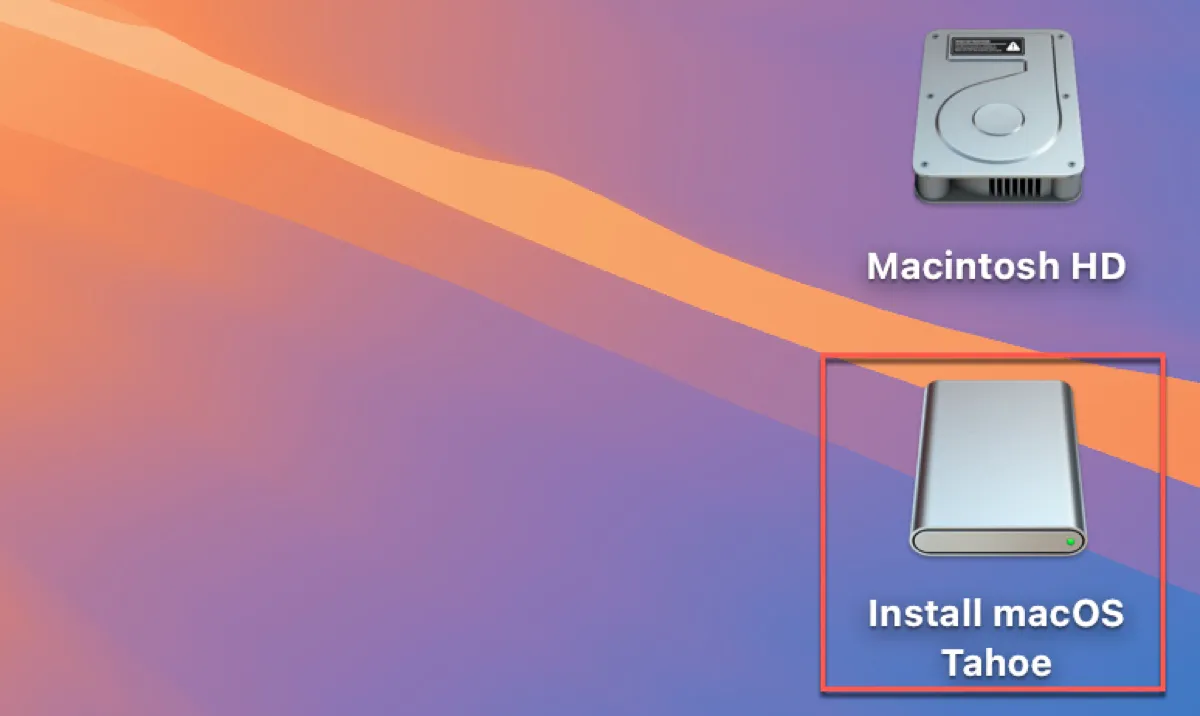
Bu komut, macOS Tahoe yükleyici uygulamasında sağlanan createinstallmedia aracını kullanarak belirtilen birime (bu durumda /Volumes/TahoeISO) boot edilebilir bir macOS Tahoe yükleyici oluşturmak için kullanılır.
Komutun ayrıntıları aşağıdaki gibidir:
sudo:
Komutu süper kullanıcı (yönetici) ayrıcalıklarıyla çalıştırır. Bu, boot edilebilir bir yükleyici oluşturmanın hedef birim üzerinde sistem düzeyinde dosyaları değiştirmeyi gerektirdiği için gerekli bir adımdır.
/Applications/Install\ macOS\ Tahoe.app/Contents/Resources/createinstallmedia:
createinstallmedia aracının yolunu belirtir; bu araç, macOS Tahoe yükleyici uygulamasında bulunur. Install\ macOS\ Tahoe.app, macOS yükleyici uygulamasının adıdır. Ters eğik çizgiler (\), dosya yolundaki boşlukların kaçırılmasında kullanılır. Tam yol, macOS yükleyicinin Kaynaklar klasöründeki createinstallmedia yürütülebilir dosyasına işaret eder.
--volume /Volumes/TahoeISO:
--volume bayrağı, boot edilebilir yükleyicinin oluşturulacağı hedef birimi belirler. /Volumes/TahoeISO, boot edilebilir macOS yükleyicisinin hedef olarak kullanılacak birimin adıdır (örneğin, bir USB sürücüsü veya harici disk).
Adım 5: macOS Tahoe disk görüntüsünü çıkarmak
Sonrasında, macOS Tahoe boot edilebilir görüntüsünü ISO dosyasına dönüştürebilmek için onu çıkarmalısınız. Terminal penceresinde aşağıdaki komutu çalıştırın:
hdiutil detach /Volumes/Install\ macOS\ Tahoe
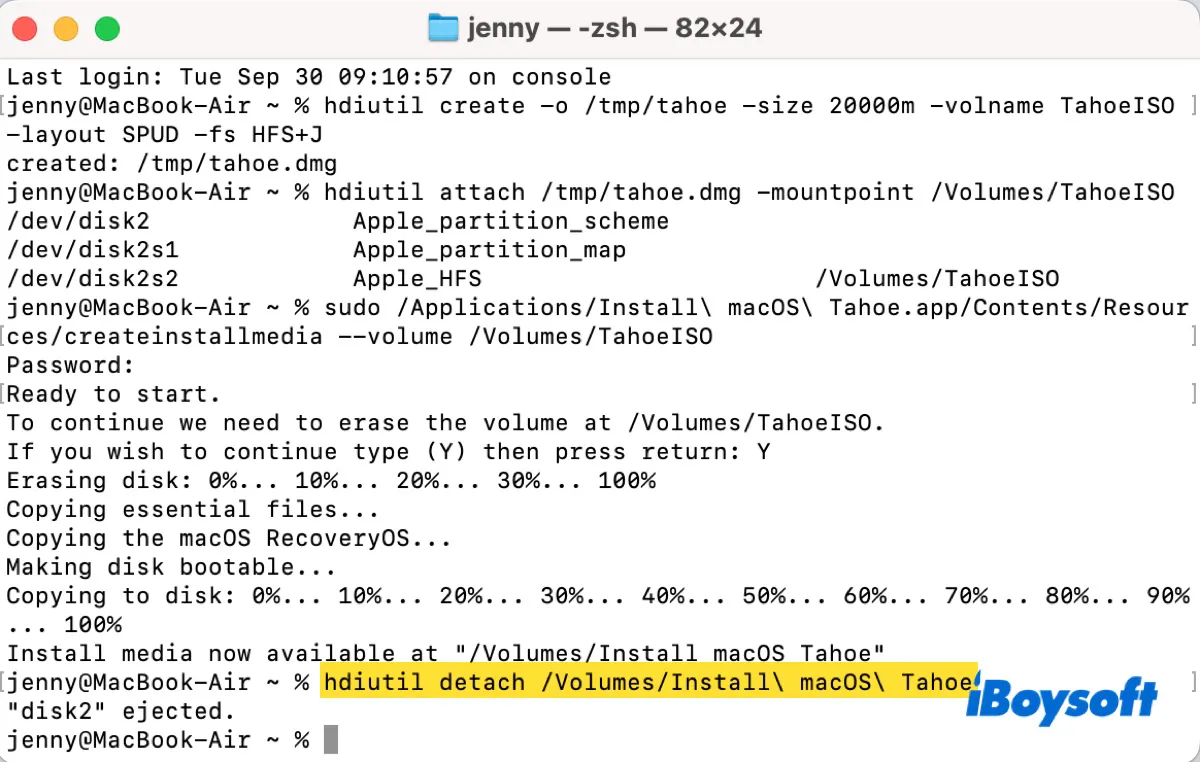
Bu komut, /Volumes/ konumunda bulunan Install macOS Tahoe adındaki birime çıkış verir.
Adım 6: macOS Tahoe.dmg dosyasını .cdr formatındaki bir ISO dosyasına dönüştür
Ardından, macOS Tahoe bootable disk imajını aşağıdaki komutla bootable bir ISO dosyasına dönüştürmeniz gerekecektir:
hdiutil convert /tmp/tahoe.dmg -format UDTO -o ~/Desktop/Tahoe
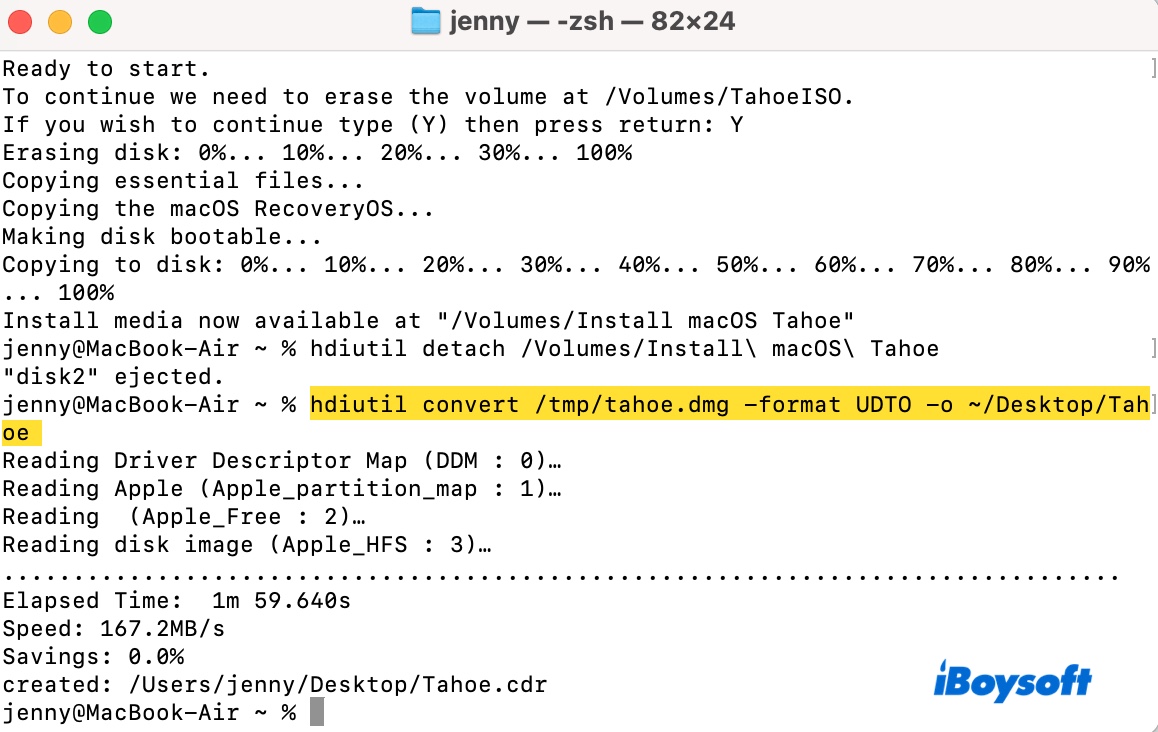
Komut, /tmp/tahoe.dmg'deki .dmg dosyasını alır, ISO uyumlu bir formata (UDTO) dönüştürür ve sonuç dosyasını masaüstünde Tahoe.cdr olarak kaydeder. .cdr uzantısı, macOS tarafından hdiutil aracılığıyla oluşturulan ISO dosyaları için kullanılır.
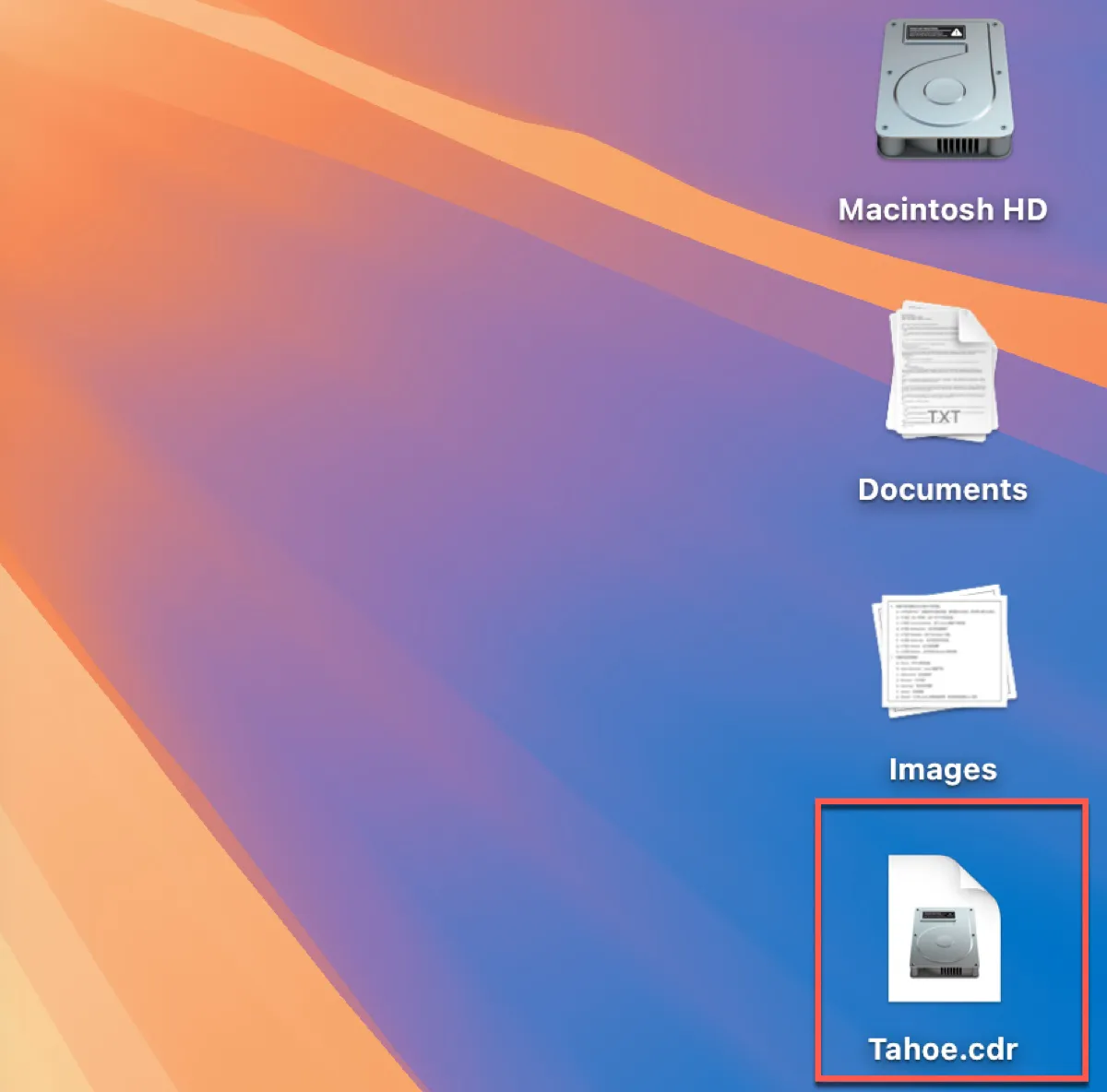
İşte komutun ayrıntıları:
hdiutil convert:
Dönüştür altkomutu, bir disk imajını bir formattan başka bir formata dönüştürmek için kullanılır.
/tmp/tahoe.dmg:
Bu, /tmp dizininde bulunan kaynak disk imajı dosyasıdır (.dmg biçiminde). Komut bu dosyayı dönüştürüyor.
-format UDTO:
Dönüştürme için hedef formatı belirtir. UDTO, genellikle ISO dosyaları oluşturmak için kullanılan "Universal Disk Image Format (ISO 9660)" anlamına gelir. UDTO'yu belirterek, komut .dmg dosyasını ISO uyumlu bir formata dönüştürür.
-o ~/Desktop/Tahoe:
Çıktı dosya yolunu ve adını belirtir. Dönüştürülen disk imajı kullanıcının masaüstüne (~/Desktop) Tahoe adıyla kaydedilecektir. ~, kullanıcının ana dizinini temsil eder.
Adım 7: macOS Tahoe.cdr dosyasını bir ISO dosyasına yeniden adlandır
Son olarak, .cdr uzantısını .iso'ya yeniden adlandırabilirsiniz ki bu, VMWare, VirtualBox veya UTM dahil çoğu sanal makineyle erişilebilir olabilsin. Terminal'de aşağıdaki komutu çalıştırın:
mv ~/Desktop/Tahoe.cdr ~/Desktop/Tahoe.iso
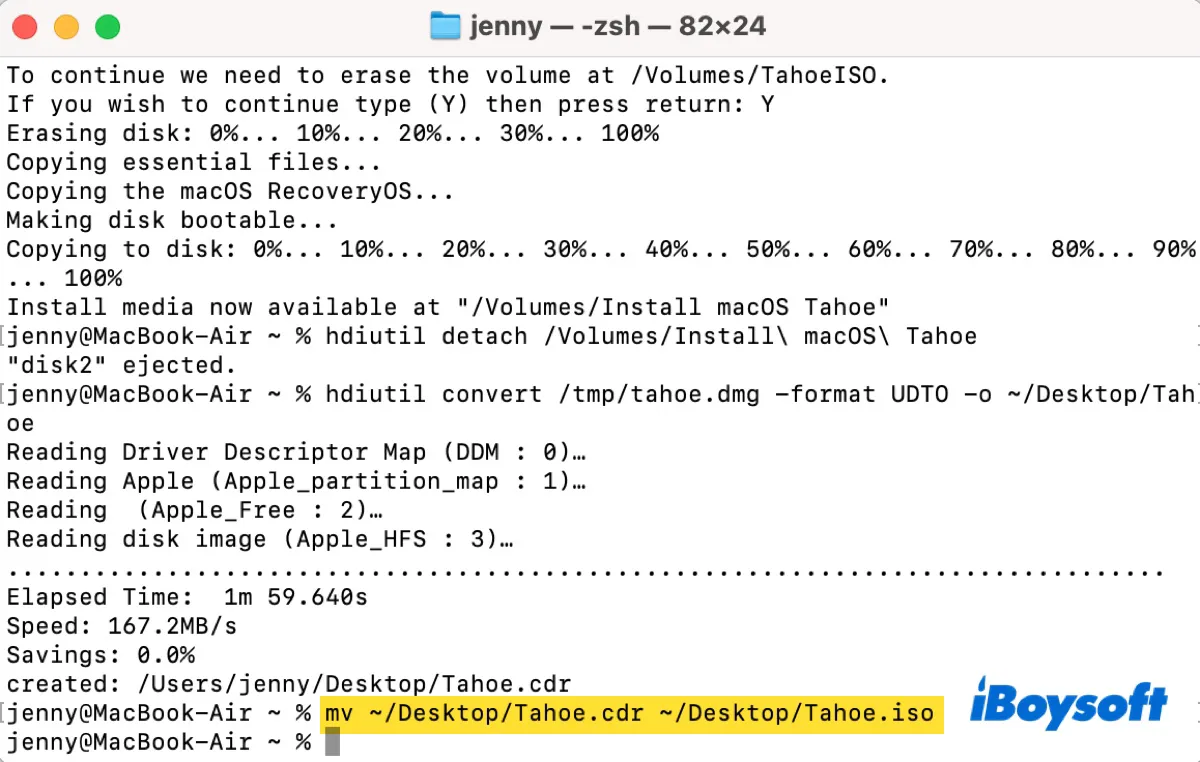
Şimdi masaüstünü kontrol edin ve macOS Tahoe ISO imajını bulacaksınız.
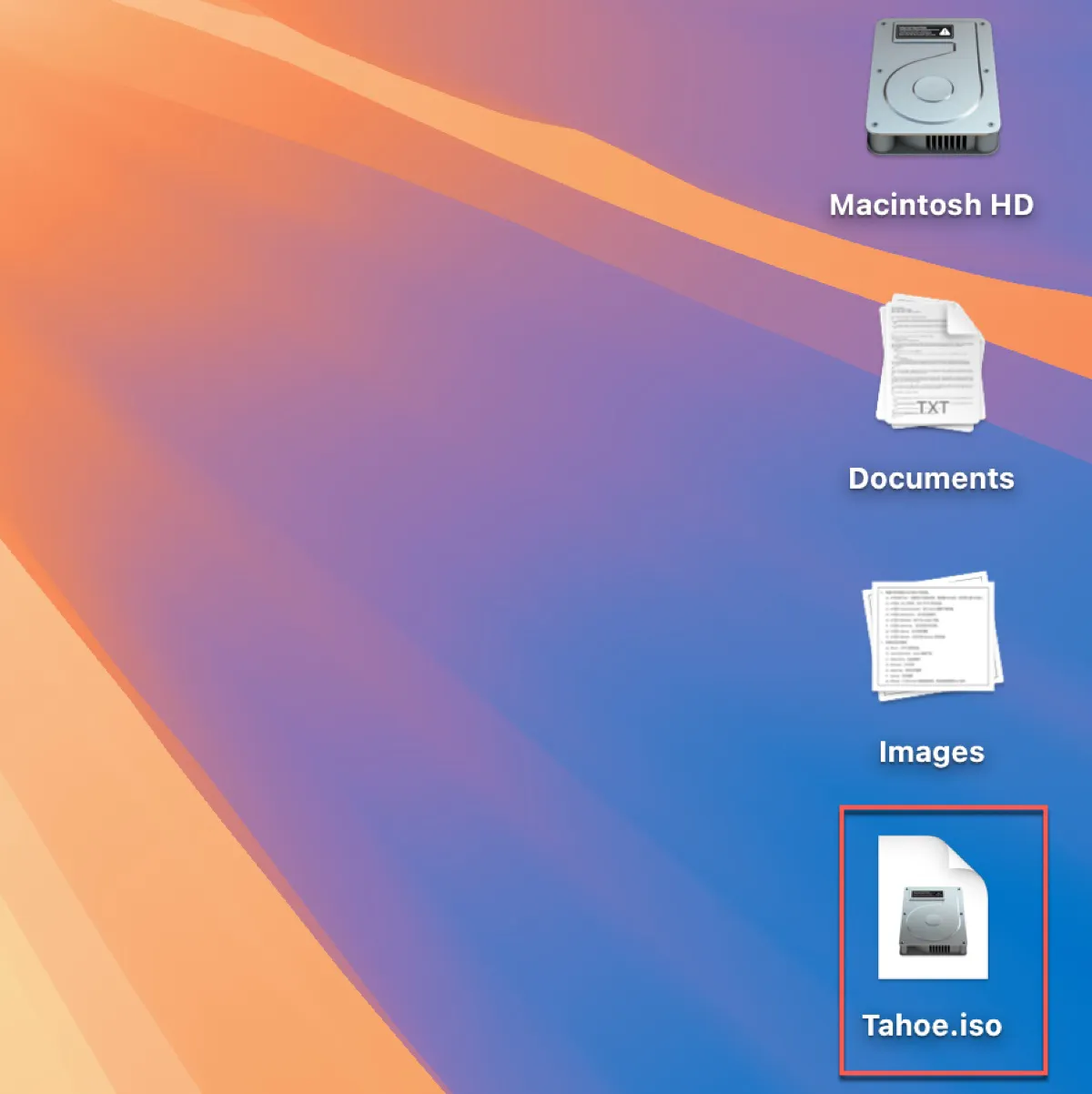
İpuçları: Windows PC'ye macOS Tahoe yüklemek mi istiyorsunuz? Aşağıdaki kılavuzlara göz atın:
VMware Aracılığıyla Windows PC'ye macOS Tahoe Nasıl Yüklenir?
VirtualBox Aracılığıyla Windows PC'ye macOS Tahoe Nasıl Yüklenir?
VMware veya VirtualBox için macOS Tahoe ISO dosyası oluşturma adımlarını diğerleriyle paylaşın!
macOS Tahoe ISO dosyasını VMware veya VirtualBox için nasıl indirilir?
macOS Tahoe ISO dosyasını VMware veya VirtualBox için doğrudan indirmek istiyorsanız, güvenilir üçüncü taraf bir kaynaktan temin edebilirsiniz. macOS Tahoe ISO dosyası için aşağıdaki indirme bağlantıları Google Drive veya MediaFire'da barındırılmaktadır. Sizin için en uygun olanı seçin.
VMware/VirtualBox için Ücretsiz macOS Tahoe ISO İndir (19,53GB, MediaFire)
VMware/VirtualBox için Ücretsiz macOS Tahoe ISO İndir (20GB, Google Drive)
macOS Tahoe ISO dosyasını doğrudan indirmek için bağlantıları paylaşın!
Eğer Windows ISO dosyalarına da ihtiyacınız varsa, işte orijinal yükleyiciler:
Windows 11'ı İndir, Windows 10'u İndir, Windows 7 Home Premium'u İndir, Windows 7 Ultimate'ı İndir
macOS Tahoe ISO Hakkında Sıkça Sorulan Sorular
- QMacOS Tahoe ISO dosyası nedir?
-
A
Bir macOS Tahoe ISO dosyası, macOS Tahoe 26'yı yüklemek için gereken tüm kurulum dosyasını içeren bir disk imaj dosyasıdır. Genellikle Windows PC veya başka bir Mac üzerinde VirtualBox, VMware veya Parallels gibi sanal makinelerde macOS Tahoe çalıştırmak için kullanılır.
- QNeden macOS Tahoe ISO dosyasını indirir ve oluşturursunuz?
-
A
Çoğu kullanıcı, macOS Tahoe'yu Windows PC veya Mac üzerinde çalıştırmak veya macOS Tahoe'yu test etmek için izole bir ortam oluşturmak için bir macOS Tahoe ISO dosyasını indirmek veya oluşturmak istiyor.